
Tartalom
- Címtár és fájlszervezés
- Mod Szervező
- Mod Organizer telepítése és beállítása
- Első beállítás
- Skyrim Script Extender vagy SKSE
- SKSE telepítés és hogyan
- FONTOS MEGJEGYZÉS: Így indíthatja el most a Skyrim-et. Nem a Steam-en keresztül, nem a TESV.exe-nél, csak a SKSE-nél a Mod Organizer segítségével.
- A memória javítása
- LOOT - Rendelési szerszám betöltése
- A LOOT telepítése és használata
- ENBoost
- Telepítés és az ENBoost használata
- A modulok telepítése
Valaha Jedi-t akartál lenni Skyrim? Vagy talán csak valami olyat akart, ami javítja a merülést, mint a jobb világítás vagy a lombozat. Talán csak egy székre akarsz lenni.
Ha valaha is érdekelt a modding, de nem biztos benne, hogy hová induljon, ne keressen tovább! Lépésről lépésre elmagyarázom, hogyan kell beállítani Skyrim és dolgozzon barátságos modokkal.
Az útmutató után tudni fogja, hogyan kell mod:
- Skyrim
- Fallout 3
- Fallout: New Vegas
- Feledés
Használom Skyrim ehhez az útmutatóhoz, de ezt az útmutatót a fent felsorolt Bethesda játékokhoz használhatja.
Van ok arra, hogy létezik a "Mod it till it crashes" kifejezés. Fontos lépéseket kell követni, és bár mindent megtettem, hogy összenyomjam a szükséges lépéseket, ez még mindig folyamat. Ez az útmutató egyenletesebbé teszi a folyamatot, és időt takarít meg azáltal, hogy a dolgokat helyesen végezheti el először.
A Modding a hibák és a fejfájás bánya lehet, ha nem követi az utasításokat. Ha nem szereted az olvasást, akkor talán nem az Ön számára. Ha nem vagy óvatos, és ne kövesse az utasításokat, akkor mindenféle problémát fog behatolni.
Először, menj át a Nexus-ba, és készíts magadnak fiókot! A Nexus a legmodernebb könyvtári könyvtárral rendelkezik, és megkönnyíti a találatok / támogatók modellezését, mint amennyit képzelhetsz.
Címtár és fájlszervezés
A Windows felhasználói fiókok felügyelete nem játssza szépen a modded segítségével Skyrim. Az első dolog, amit meg kell tennünk, egy új könyvtár létrehozása egy frissre Skyrim telepítés.
Lépjen a C: / Games / és két mappába. Skyrim Segédprogramok és Steam Könyvtár 2. Ez így néz ki:
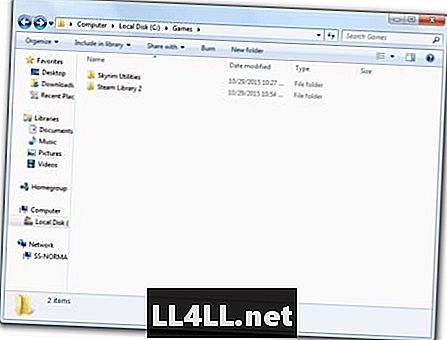
Ezután telepíteni szeretné Skyrim a Steam Library 2 mappába. Ehhez nyissa meg a Steam programot, és nézze meg a beállításokat:
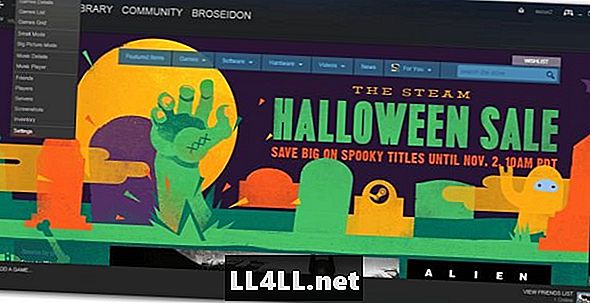
Ezután kattintson a letöltésekre, majd kattintson a gőzkönyvtár mappákra:
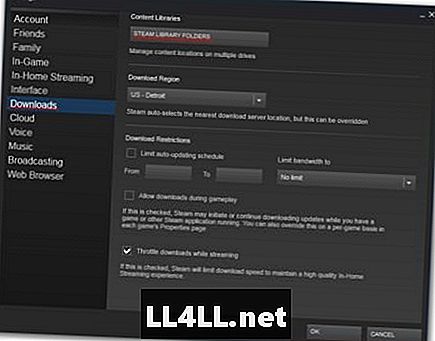
Most kattintson a "Könyvtár-mappa hozzáadása" lehetőségre, és válassza ki a Steam Library 2 mappát:
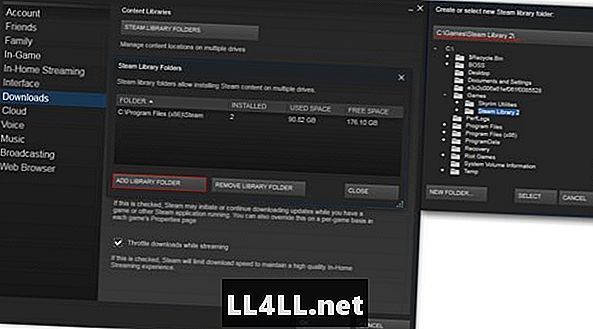
Most lehetősége lesz telepíteni Skyrim a Steam segítségével a Steam Library 2 mappájába. Első rész, kész!
Ha a Skyrim új telepítését végzi, futtassa egyszer a játékot, majd lépjen ki. Ez lehetővé teszi, hogy a játék néhány szükséges utat hozzon létre.
Mod Szervező
A mod szervező a kenyér és a vaj. Ez az, amellyel modokat adhat hozzá, és hogyan fogja elindítani Skyrim mostantól. Ehhez a bemutatóhoz az MO-t egyszerűen Mod Modizátornak nevezzük. Biztonságosabb, mint a többi, és néhány exkluzív előnye van a többi MO-val szemben.
Mod Organizer telepítése és beállítása
Mod Szervező letöltése
- Menj az Önhöz Skyrim Utilities (Segédprogramok) mappa, és egy új mappa létrehozása az úgynevezett "MO-verziók" alatt (ez segít, ha valaha is használnia kell az MO korábbi verzióit)
- Töltse le a legfrissebb MO-telepítőt, és tegye azt a MO-verziók mappájába
- Futtassa a telepítőt, és irányítsa a főre Skyrim a következő könyvtárnak kell lennie:
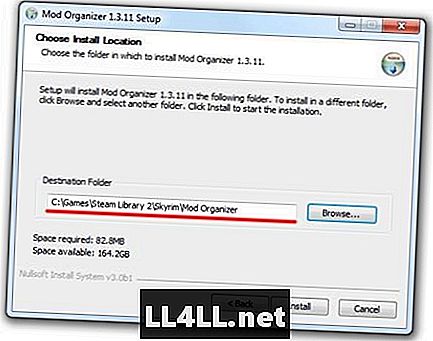
Miután telepítette a MO-t, egy mappája lesz a Skyrim könyvtár neve: Mod Organizer:
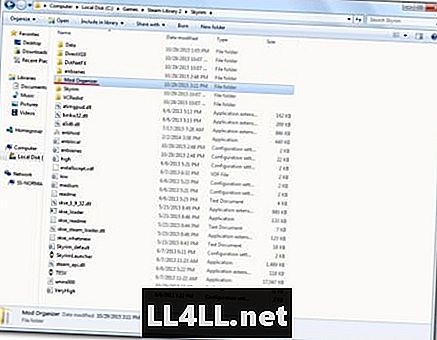
Első beállítás
A MO első futtatásakor bemutatót fog kapni, és megkérdezi, hogy a program kezeli-e a .nxm hivatkozásokat. Válasz "Igen" erre, mert lehetővé teszi, hogy a "letöltés a kezelővel" gomb segítségével használhassa a Nexus oldalon található számos modult.
Futtatnia kell az összes többi segédprogramot, amelyet a MO-n keresztül futtat (SKSE, LOOT, stb.)
Ezt csináld meg:
Nyissa meg a legördülő menüt a nagy "Futtatás" gomb közelében. Ezután kattintson a "Szerkesztés ..." gombra
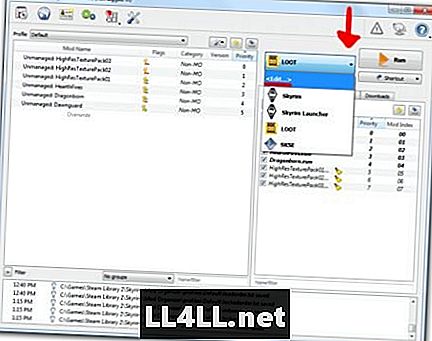
A szerkesztés gombra kattintva megjelenik egy új ablak. A cím mező a program neve. A bináris út az, ahol az .exe program elérési útját helyezi el.
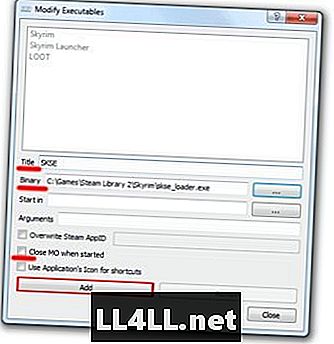
Miután kiválasztotta a .exe-t a Binárishoz, győződjön meg róla, hogy az Indításkor be van kapcsolva ellenőrizetlen2. Kattintson a Hozzáadás gombra.
A következő lépésben néhány segédprogramot telepítünk, így ha szükséges, olvassa el ezt a részt.
Skyrim Script Extender vagy SKSE
Ez a mod Skyrim. A SKSE kibővíti a Skyrim, amely lehetővé teszi, hogy a modok valóban ragyogjanak.
Tartalmazza a Skyrim indítómemória-javítás, szó szerint a stabil javítás legfontosabb változata Skyrim.
SKSE telepítés és hogyan
SKSE letöltése
- Hozzon létre egy új mappát a Skyrim Segédprogramok könyvtár neve és neve SKSE
- Töltse le az SKSE 1.7.3 telepítőjét, és helyezze be az SKSE mappába. Győződjön meg róla, hogy 1.7.3!
- Futtassa a SKSE telepítőjét
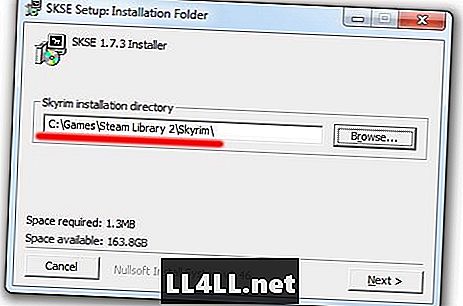
Miután telepítette a Mod Organizer programot, és hozzáadta a skse_loader.exe fájlt a rendszerindító menüjéhez:
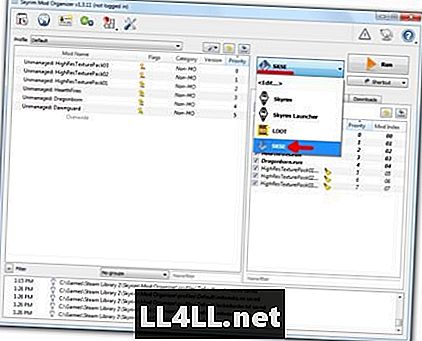
FONTOS MEGJEGYZÉS: Így indíthatja el most a Skyrim-et. Nem a Steam-en keresztül, nem a TESV.exe-nél, csak a SKSE-nél a Mod Organizer segítségével.
A memória javítása
- Menj az Önhöz Skyrim Adatkönyvtár
- Az Adat mappában hozzon létre egy új mappát, és adja meg a nevét SKSE-nek
- Az új mappában hozzon létre egy szöveges fájlt (jobb gombbal, új szöveges dokumentum létrehozása)
- Nevezze át a fájlt skse.ini-nek
- (Győződjön meg róla, hogy megváltoztatja a tényleges fájlkiterjesztést, és nem nevezi át a skse.ini.txt nevet. Ha nem biztos abban, nézze meg ezt a gyors 40 másodperces bemutatót)
Ezután nyissa meg a skse.ini fájlt, és másolja / illessze be ezeket a sorokat:
[Tábornok]
EnableDiagnostics = 1
ClearInvalidRegistrations = 1
[Kijelző]
iTintTextureResolution = 2048
[Memória]
DefaultHeapInitialAllocMB = 768
ScrapHeapSizeMB = 256
Ez az SKSE számára.
LOOT - Rendelési szerszám betöltése
Ez az eszköz biztosítja, hogy a modulok és a pluginok ne ütközzenek egymással. Fontos eszköz, ha sok modult szeretne használni, nem oldja meg az összes problémát, de biztos, hogy biztos, hogy gondoskodjon arról, hogy a modok ne harcoljanak egymással (és összeomlik).
A LOOT telepítése és használata
LOOT letöltés
- Hozzon létre egy új mappát a Skyrim Segédprogramok könyvtár és név LOOT
- Töltse le az archívumot a LOOT mappába
- A tartalom kivonása a mappába
Győződjön meg róla, hogy hozzáadta a LOOT-ot a Mod Organizer programban a futtatható fájlok listájához.
Miután megvan a letölthető és telepített modok, jó ötlet a LOOT futtatása. Ehhez hajtsa végre a LOOT-ot a MO-ból, majd válassza ki a rendezési plugineket:
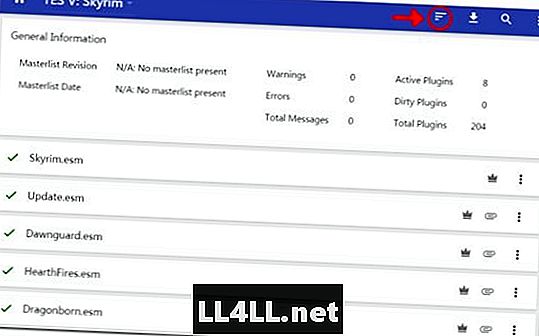
A LOOT pár másodpercet vesz igénybe, majd megjeleníti az eredményeket. Válassza az Alkalmaz:

Most a modik boldogok lesznek együtt.
ENBoost
FIGYELEM: Az ENBoost nem működik minden rendszeren. Vannak olyan kérdések, amelyek az ENBoost nem működhetnek. Ha nem tudja ezt a lépést követni a következő lépések után, meg kell látogatnia az ENBdev.com fórumait a javítás érdekében.
Az ENBseries olyan átfedés, amely utólagos feldolgozást és árnyékoló hatásokat ad. Lehetővé teszi az emberek számára, hogy az ENB preseteket hozzák létre, amelyek Ambient Occlusion, mélységélesség és más szép dolgokat adnak hozzá.
Most már csak az ENBoost-ot fogjuk kezelni, amely az ENBseries-ekhez tartozik. Az ENBoost nem ad hozzá semmilyen grafikai hatást, de megváltoztatja a Skyrim VRAM-jának kezelését. Javasoljuk, hogy az ENBoost használatával növelje a stabilitást Skyrim.
Telepítés és az ENBoost használata
ENBSERIES letöltés
- Hozzon létre egy új mappát a Skyrim Utilities könyvtár és nevezze el ENB Manager-nek
- Hozzon létre egy új mappát az ENB Manager belsejében, és adja meg a Verziók nevet
- Hozzon létre egy új mappát a verziókon belül, és nevezze el 2xx-nek (xx az ENB verziószámához)
ENBSERIES letöltése:
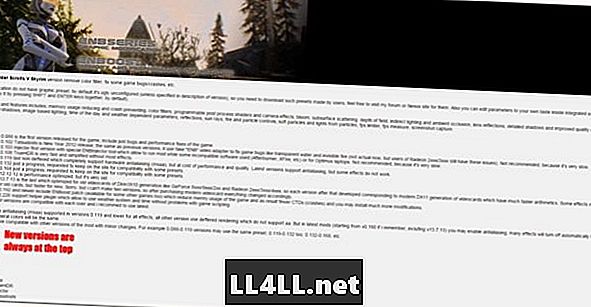
Miután rákattintott a legújabb verzióra, görgessen lefelé az alsó részre, amíg meg nem jelenik egy kis fekete doboz, amelyen a letöltés szerepel. A fájl letöltéséhez kattintson rá.
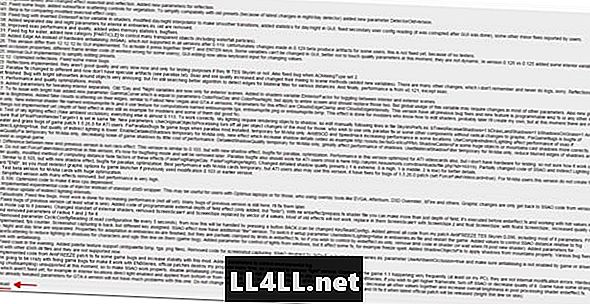
Helyezze be az archívumot Skyrim Utilities / ENB Manager / Verziók / 2xx
Kattintson jobb egérgombbal az archívumra, és válassza ki a "kivonat" elemet. Úgy kell kinéznie:

Nyissa meg a WrapperVersion programot, és válassza ki a következő 3 fájlt:
enbhost.exe
enblocal.ini
d3d9.dll
Másolja be és illessze be ezeket a fájlokat a főbe Skyrim Könyvtár. Úgy kell kinéznie:
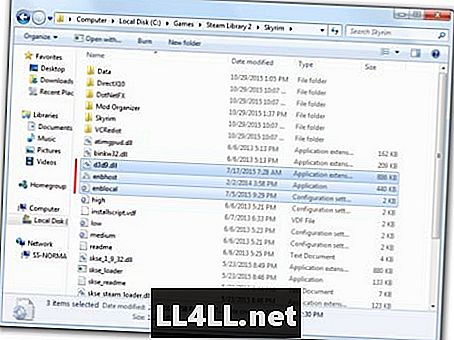
Ezután nyissa meg az enblocal-t és szerkessze azokat az oldalnak megfelelően. (Minden számítógép más, és különböző értékekkel rendelkezik, ez a link segít abban, hogy megtudja, hogyan szerkesztheti az enblocal rendszert.)
Most az ENBoost-ra állított. Ha szeretne megtudni az ENB előbeállításait, és hogyan használja őket, olvassa el ezt a linket.
A modulok telepítése
Wowsers! Végül elkezdheti a modok telepítését! Most már elég könnyű, hogy mindent beállítottál! Megmutatom, hogyan tölthetem le a mod-t, majd bemutathatok egy listát azokról a modásokról, amelyek szerintem elengedhetetlenek.
Letölthetjük a nem hivatalos Skyrim javítás, amely javítja a hibákat.
Nem hivatalos Skyrim Tapasz
Kattintson erre a linkre, majd megjelenik egy olyan sáv, amely így néz ki:

Az ezen az eszköztáron használt három fő gomb aláhúzott. A patch letöltéséhez kattintson a Fájlok elemre, majd a Mod Manager segítségével kattintson a letöltésre. Gyorsan megjelenik, elfogadja, és ha a Mod Organizer megkéri, hogy jelentkezzen be, akkor tegye meg.
A fájl most a Mod Organizer alkalmazásban lesz letölthető. Ha szeretné, megtekintheti a letöltési folyamatot.
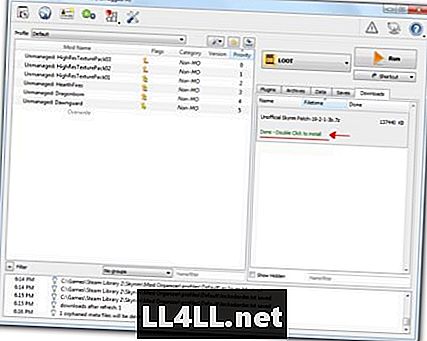
Amikor a fájl letöltésre kerül, kattintson duplán a telepítéshez, majd kattintson az OK gombra. A mod kivonja a fájljait és a presto! Mod telepítve van! Egyszerűen? Ne felejtse el bejelölni a telepített mod melletti négyzetet az aktiválásához.
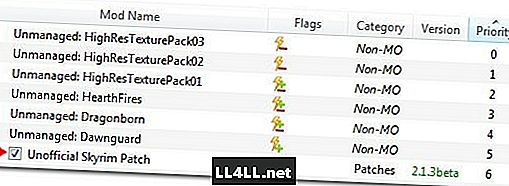
Megcsináltad! Most már tudja, hogyan kell telepíteni a modokat Skyrimés társulás alapján Fallout 3, Fallout: New Vegas, és Feledés.
Íme néhány lényeges modifikáció, amely a hibákat és problémákat rögzíti Skyrim:
- Nem hivatalos Dawnguard Tapasz
- Nem hivatalos Hearthfire Tapasz
- Nem hivatalos Dragonborn Tapasz
Most már szabad vagy! Ingyenes Mod Skyrim azonban szeretnéd. Ha akarja Macho Man Randy Savage sárkányait, akkor van egy mod. Ha a lámpák a te dolgod, akkor van egy mod. Utálom a számítógép felhasználói felületét, és úgy érzi, hogy konzolokra készült? Van rá egy mod. Van egy mod mindenre, beleértve a különböző NSFW modákat. Van még egy mod, amely a holdat teszi Majora maszkja a játékba.
Ha szeretné, hogy mit tegyünk, és miért kellett ezt megmagyaráznunk, menj át a Skyrim Reddit módosítása Nem tudom megmagyarázni az egyik cikkben a lépések mögötti összes okot, de nem lesz probléma! Boldog modding!